Widgets
Configuración de widgets
Para configurar widgets se debe tener el siguiente rol:
- Administrador general del sistema
Además de los widgets predefinidos (consulte Gestionar widgets) y los widgets de Analytics (consulte Trabajar con Analytics Objects), Alma le permite vincularse a otros widgets para permitir al usuario desplegarlos en la página de inicio de Alma.
Los widgets tienen un ancho de 497 pixeles y una altura máxima de 300 pixeles. Si el contenido que aparece en estos widgets excede de estas dimensiones, se agregan automáticamente barras de desplazamiento verticales y/u horizontales.
Se pueden configurar otros widgets en la página de Widgets personalizados (Configuración de Alma > General > Widgets > Widgets personalizados).
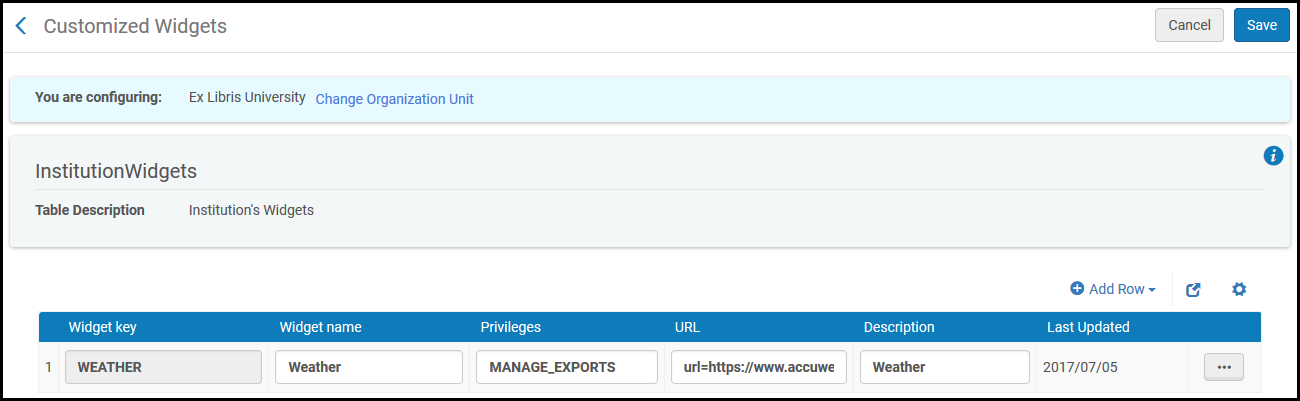
Página de Widgets personalizados
Para más información adicional sobre los widgets:
- Para obtener información sobre el widget de Estado de tareas programadas, véase Ver el Estado del resumen de tareas programadas.
- Para más información sobre el widget Cuadro de búsqueda Primo, véase Añadir el cuadro de búsqueda Primo en la página de Inicio de Alma.
- Para más información sobre la configuración de notificaciones en el widget de Notificaciones, consultar Configurar el Widget de notificaciones en la página de inicio.
- Para obtener información sobre el tablero Primo, consultar Cómo añadir el cuadro de búsqueda Primo en la página de inicio de Alma.
- Para gestionar los widgets en su página de inicio, consultar Gestionar widgets.
Añadir un widget
Los widgets que se añaden a nivel de institución se aplican a todas las bibliotecas dentro de la institución.
Para añadir un nuevo widget:
- En la página de widgets personalizados (Configuración de Alma > General > Widgets > Widgets personalizados), seleccionar Añadir fila e introducir una clave y nombre para el nuevo widget. El nombre del widget aparecerá sobre el widget. La clave del widget es un nombre permanente que no se puede editar.
La clave del Widget no puede contener espacios. Use el guion bajo ("_") en vez del espacio, si es necesario.
- Introducir lo siguiente:
- La URL debe ser HTTPS. Si introduce una URL que no es HTTPS, el widget no aparecerá en el panel de control.
- Se debe permitir la integración de la página web en un X-Frame. Tenga en cuenta que las páginas de la documentación de Ex Libris y del Intercambio de ideas no se pueden integrar en un X-Frame y, por lo tanto, no se pueden utilizar para los widgets.
- Privilegios: indica los privilegios necesarios para añadir y ver el widget. Dejar en blanco para todos los privilegios.
- URL – El URL de la página web que fue creada para servir como widget. (No añadir url= antes del URL; Alma lo añade.)
- Descripción – Una descripción del widget
- Seleccionar Añadir fila. El nuevo widget se guarda y aparece en la parte inferior de la lista de widgets definidos.
- Seleccionar Guardar para almacenar los detalles del nuevo widget.
Un usuario puede añadir un widget definido aquí a la página de inicio de Alma; Gestión de widgets.
Para borrar un widget, seleccionar Borrar en la lista de acciones de fila.
Configurar el widget de notificación de la página de inicio
Para configurar el widget de notificación se debe tener el siguiente rol:
- Administrador general del sistema
El widget de notificaciones de la página de inicio muestra anuncios generales e información de su institución. Los usuarios pueden incluir o ignorar el widget desde su página de inicio, como cualquier otro widget.
Para mostrar notificaciones importantes para todos los usuarios, considérese usar las notificaciones de la institución. Para más información, consultar Configuración de las notificaciones de la institución.
Se pueden configurar las notificaciones que aparecen en este widget en la página de inicio de boletines (Configuración de Alma > General > Configuración general > Notificaciones de la página de inicio).
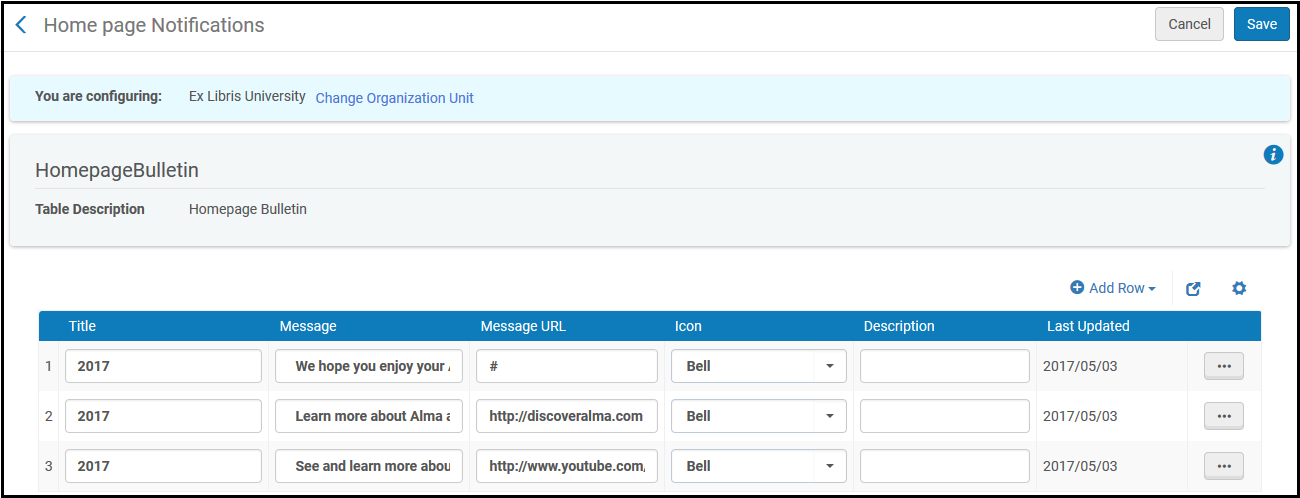
Notificaciones de la página de inicio
Para configurar el widget de notificaciones:
- En la página de Notificaciones de la página de inicio, seleccionar Añadir fila y rellenar los campos siguientes:
-
Icono - Selecciona uno de los tipos de iconos:
- Campana
- Calendario
- Marca de verificación
- Signo de exclamación
- Configuración
- Estrella
- Herramientas
- Título - Un título para la notificación.
- Mensaje – El mensaje que se quiere que aparezca en el widget de notificaciones
- URL del mensaje – El URL al cual quiere que el mensaje se enlace
- Descripción – Una descripción del mensaje (para uso interno)
-
Icono - Selecciona uno de los tipos de iconos:
- Seleccionar Añadir Fila para añadir el mensaje al widget de notificaciones.
- Seleccionar Guardar para guardar sus cambios.
Para borrar una notificación, seleccionar Borrar en la lista de acciones de fila.

